ROM Sega Game Gear hiện có thể chơi được trên Steam Deck

Giải phóng tâm hồn game thủ trong bạn: Chơi các trò chơi Game Gear trên Steam Deck của bạn
Sega Game Gear, máy chơi game cầm tay tiên phong, giờ đây đã tìm được một ngôi nhà hoàn hảo trên Steam Deck nhờ EmuDeck. Hướng dẫn này hướng dẫn bạn cách thiết lập EmuDeck, chuyển ROM và tối ưu hóa hiệu suất để có trải nghiệm chơi trò chơi cổ điển liền mạch. Chúng tôi cũng sẽ đề cập đến việc cài đặt Decky Loader và Power Tools để tăng cường khả năng kiểm soát và độ ổn định.
Trước khi bạn bắt đầu: Những chuẩn bị cần thiết
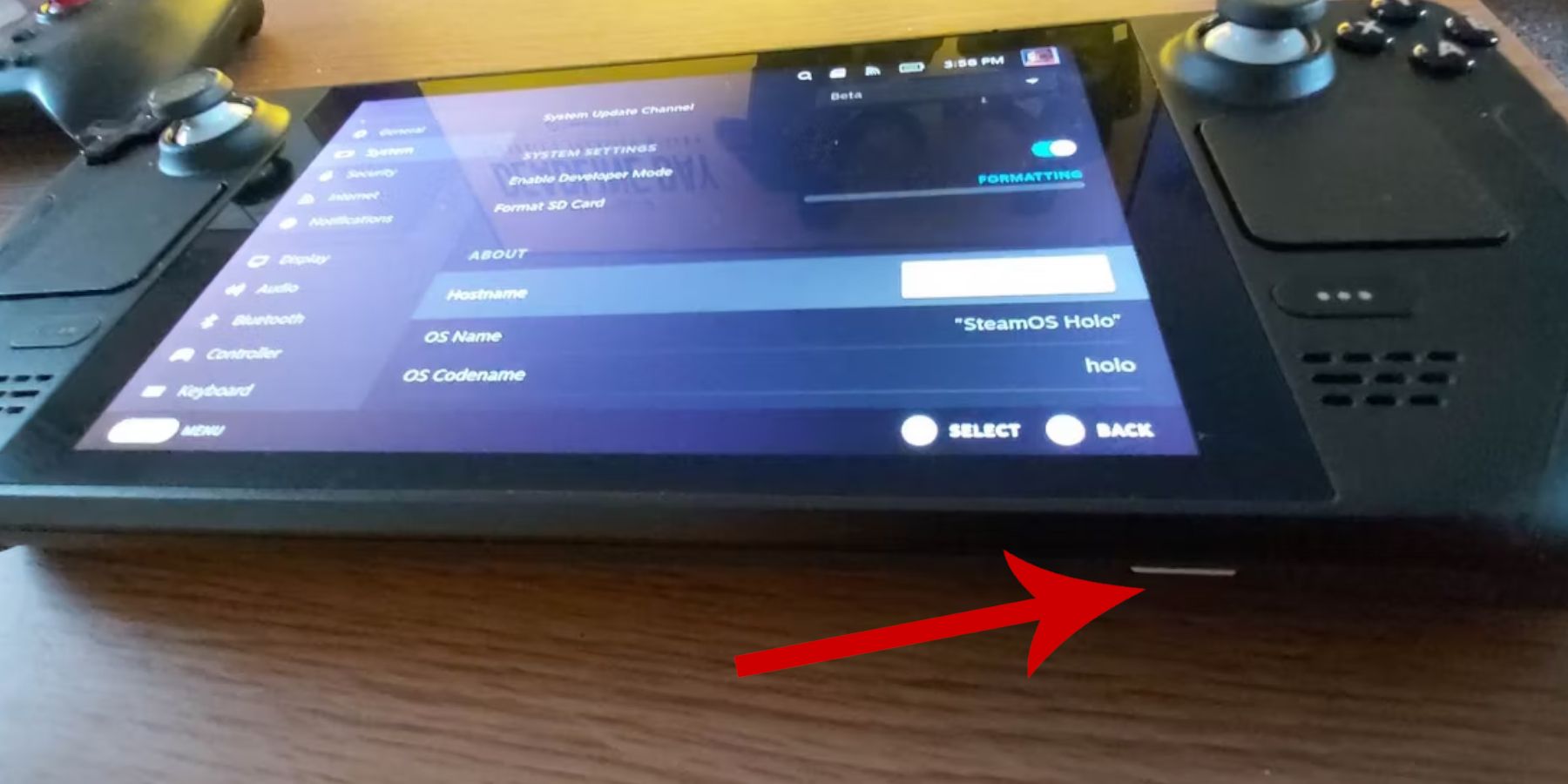 Trước khi bắt đầu sử dụng EmuDeck, hãy đảm bảo bạn đã hoàn thành các bước sau:
Trước khi bắt đầu sử dụng EmuDeck, hãy đảm bảo bạn đã hoàn thành các bước sau:
Bật Chế độ nhà phát triển:
- Truy cập menu Steam.
- Điều hướng đến Hệ thống > Cài đặt hệ thống.
- Bật Chế độ nhà phát triển.
- Trong menu Nhà phát triển mới, đi tới Linh tinh và bật Gỡ lỗi từ xa CEF.
- Khởi động lại Steam Deck của bạn.
Trang bị đề xuất:
- Bộ nhớ ngoài: Thẻ nhớ microSD A2 (hoặc ổ cứng gắn ngoài có đế cắm) rất quan trọng để lưu trữ ROM và trình mô phỏng, giúp ổ SSD bên trong của bạn luôn trống cho các trò chơi trên Steam.
- Bàn phím và chuột: Rất được khuyến khích để chuyển tệp và quản lý tác phẩm nghệ thuật dễ dàng hơn.
- ROM có được một cách hợp pháp: Đảm bảo bạn sở hữu bản sao của bất kỳ trò chơi nào bạn định mô phỏng.
Cài đặt EmuDeck
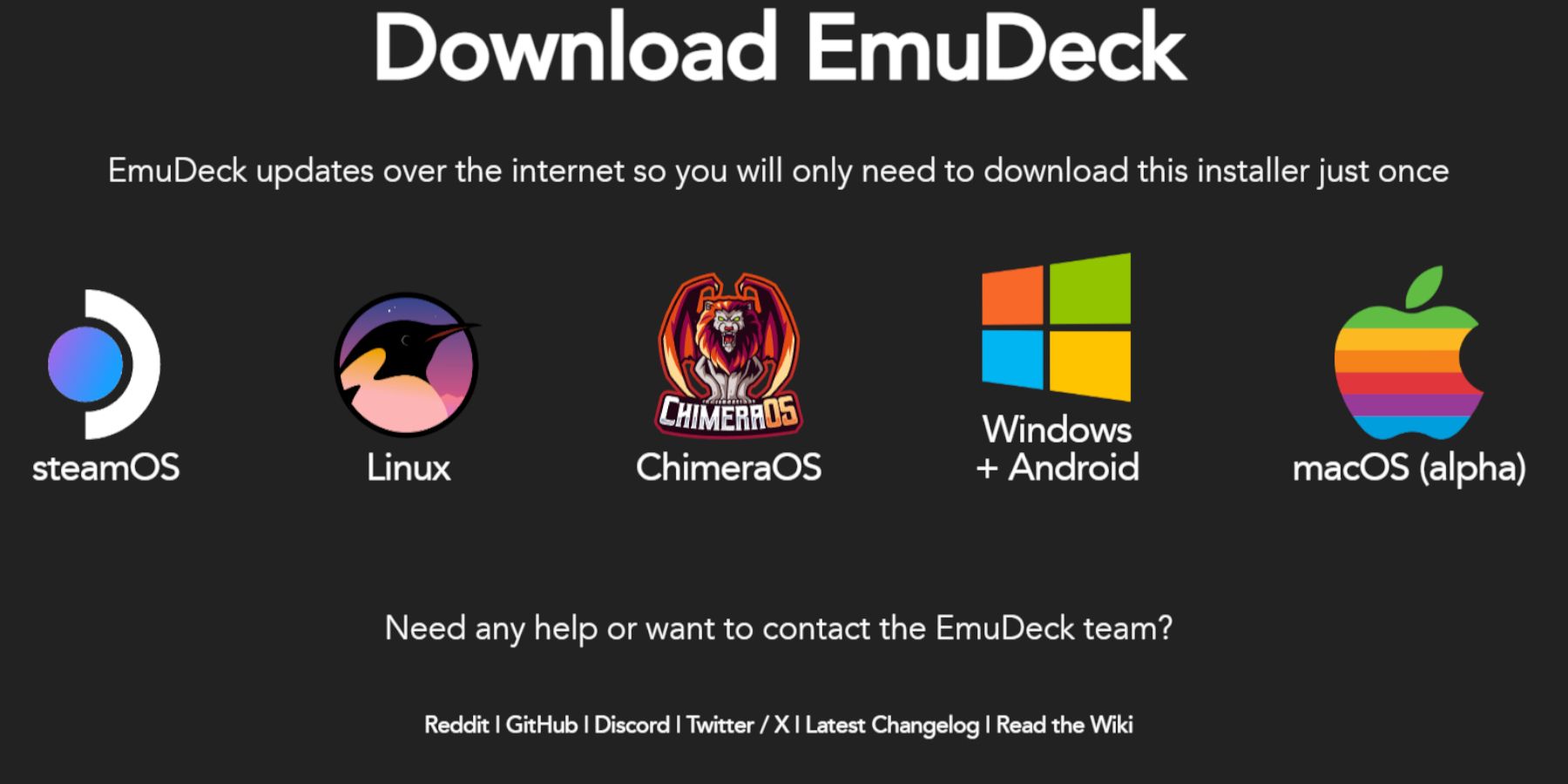 Hãy thiết lập và chạy EmuDeck:
Hãy thiết lập và chạy EmuDeck:
- Chuyển sang Chế độ máy tính để bàn.
- Mở trình duyệt web và tải xuống EmuDeck từ trang web chính thức của nó.
- Chọn phiên bản SteamOS và chọn Cài đặt tùy chỉnh.
- Trong khi cài đặt, hãy chọn thẻ nhớ microSD làm vị trí cài đặt chính.
- Chọn trình giả lập mong muốn của bạn (chúng tôi khuyên dùng RetroArch, Emulation Station và Steam ROM Manager).
- Bật Tự động lưu.
- Hoàn tất cài đặt.
Tối ưu hóa cài đặt nhanh:
Trong EmuDeck, truy cập Cài đặt nhanh và:
- Đảm bảo bật tính năng Lưu Tự động.
- Bật khớp bố cục bộ điều khiển.
- Đặt Sega Classic AR thành 4:3.
- Bật thiết bị cầm tay LCD.
Chuyển ROM và sử dụng Steam ROM Manager
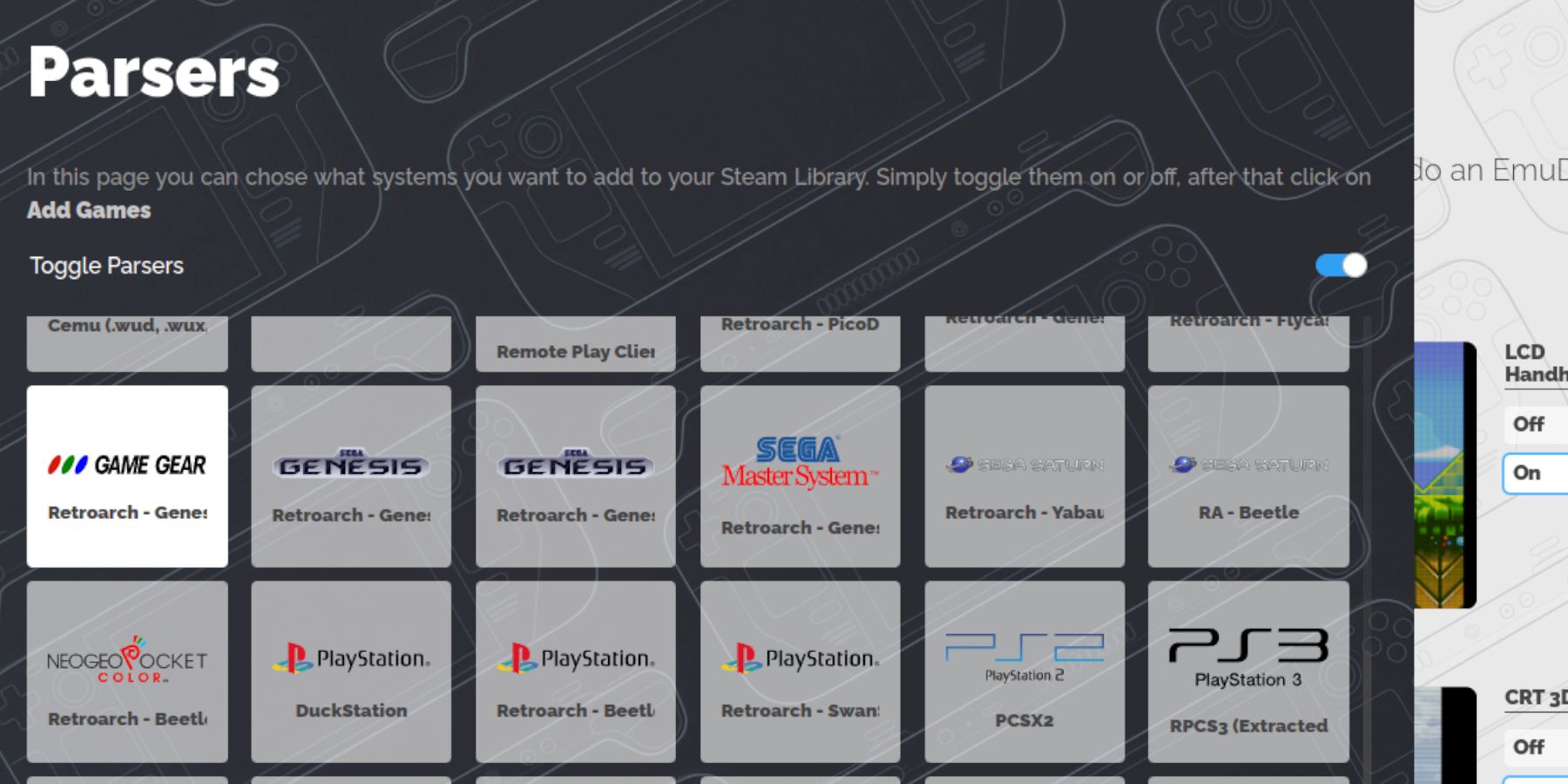 Đã đến lúc tải ROM Game Gear lên Steam Deck của bạn:
Đã đến lúc tải ROM Game Gear lên Steam Deck của bạn:
- Ở Chế độ máy tính để bàn, hãy sử dụng Trình quản lý tệp Dolphin để điều hướng đến thư mục
Emulation/ROMs/gamegeartrên thẻ nhớ microSD của bạn. - Chuyển ROM Game Gear của bạn vào thư mục này.
Bây giờ, hãy tích hợp chúng vào Thư viện Steam của bạn:
- Mở EmuDeck và chọn Trình quản lý ROM Steam.
- Đóng ứng dụng khách Steam khi được nhắc.
- Làm theo hướng dẫn trên màn hình, chọn trình phân tích cú pháp Game Gear và thêm trò chơi của bạn.
- Xem lại tác phẩm nghệ thuật và lưu vào Steam.
Sửa ảnh minh họa bị thiếu
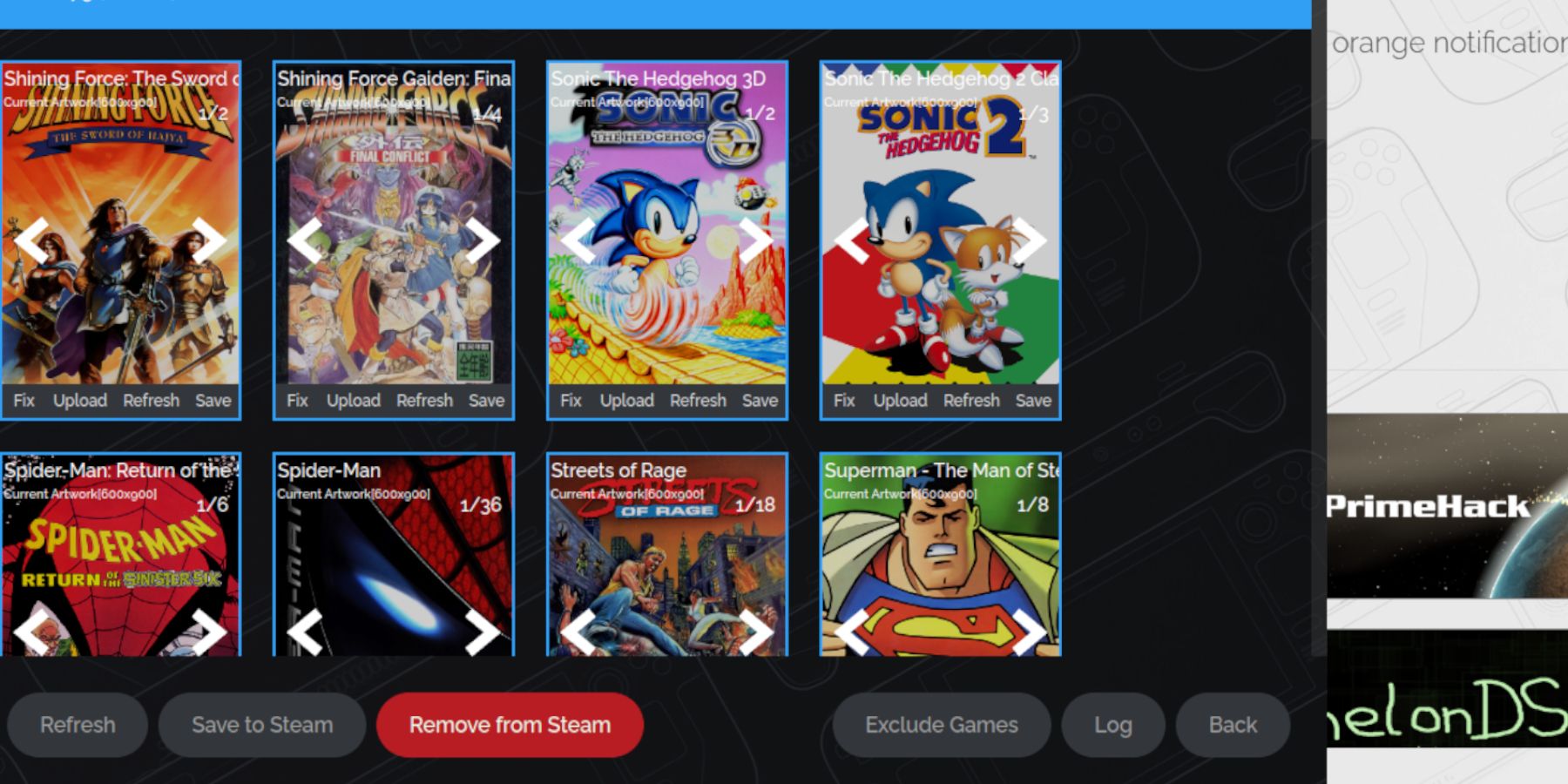 Nếu tác phẩm nghệ thuật bị thiếu hoặc không chính xác:
Nếu tác phẩm nghệ thuật bị thiếu hoặc không chính xác:
- Sử dụng chức năng "Sửa lỗi" của Trình quản lý ROM Steam và tìm kiếm tên trò chơi.
- Chọn tác phẩm nghệ thuật chính xác và lưu.
- Nếu ROM có số trước tiêu đề thì đổi tên để xóa đi.
- Tải lên tác phẩm nghệ thuật còn thiếu theo cách thủ công bằng cách lưu hình ảnh vào thư mục Ảnh của Steam Deck và tải chúng lên thông qua Trình quản lý ROM Steam.
Chơi trò chơi của bạn
- Chuyển về Chế độ chơi trò chơi.
- Mở Thư viện Steam của bạn, chuyển đến tab Bộ sưu tập và tìm bộ sưu tập Game Gear của bạn.
- Chọn trò chơi và chơi!
Tinh chỉnh hiệu suất:
Để tối ưu hóa tốc độ khung hình:
- Nhấn nút QAS (ba dấu chấm bên dưới bàn di chuột bên phải).
- Chọn Hiệu suất.
- Bật "Sử dụng hồ sơ mỗi trò chơi" và tăng Giới hạn khung hình lên 60 FPS.
Tăng cường hiệu suất với Decky Loader và Power Tools
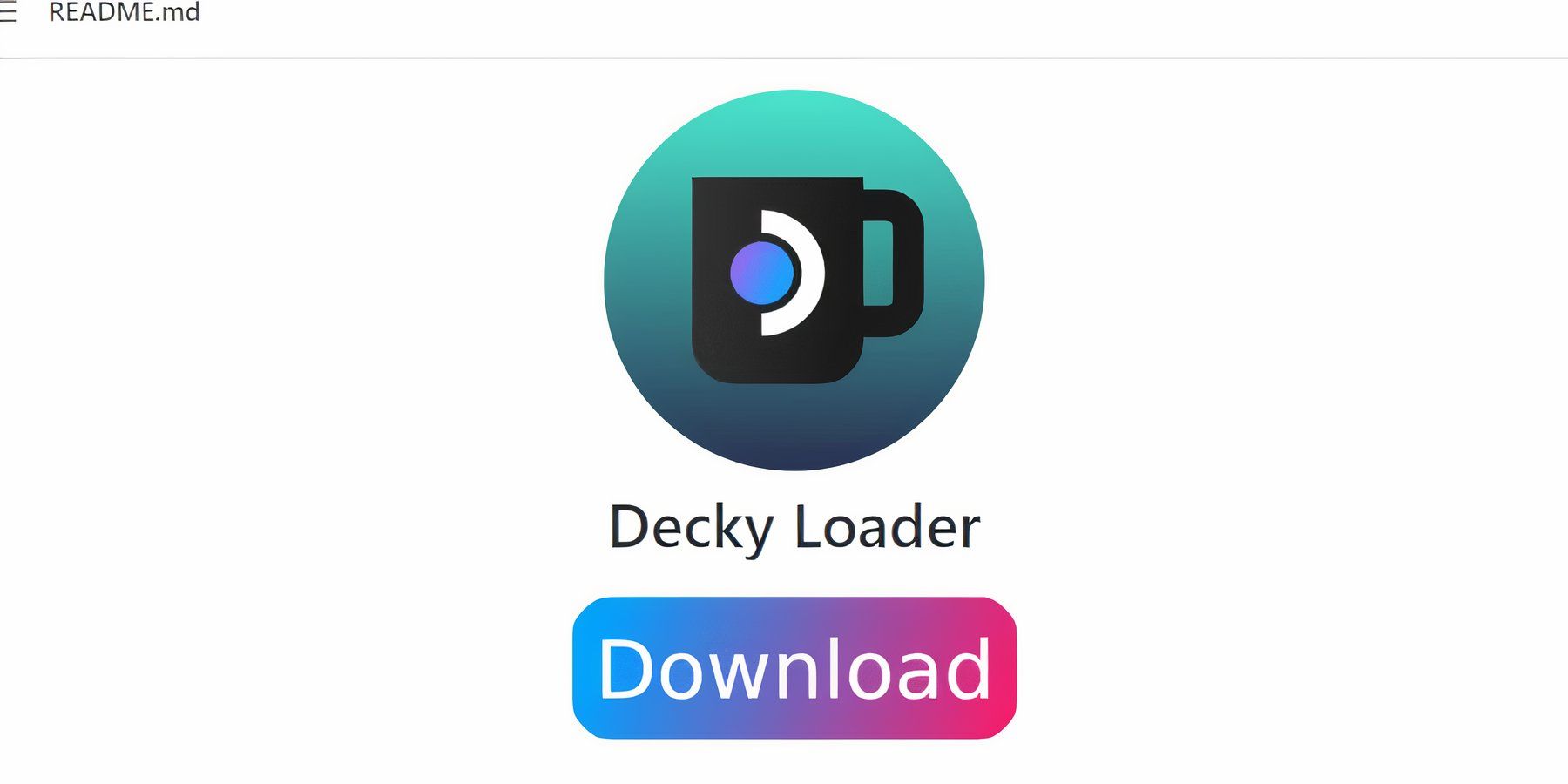 Để có hiệu suất tốt hơn nữa, hãy cài đặt Decky Loader và plugin Power Tools:
Để có hiệu suất tốt hơn nữa, hãy cài đặt Decky Loader và plugin Power Tools:
- Chuyển sang Chế độ máy tính để bàn.
- Tải xuống Decky Loader từ trang GitHub và cài đặt bằng phương pháp được đề xuất.
- Khởi động lại ở Chế độ chơi trò chơi.
- Truy cập Decky Loader qua QAM, mở cửa hàng và cài đặt plugin Power Tools.
Cài đặt dụng cụ điện:
Trong Power Tools, hãy tắt SMT, đặt Chủ đề thành 4, bật Điều khiển đồng hồ GPU thủ công và đặt Tần số xung nhịp GPU thành 1200. Hãy nhớ sử dụng cấu hình cho mỗi trò chơi để lưu các cài đặt này.
Khôi phục Decky Loader sau khi cập nhật Steam Deck
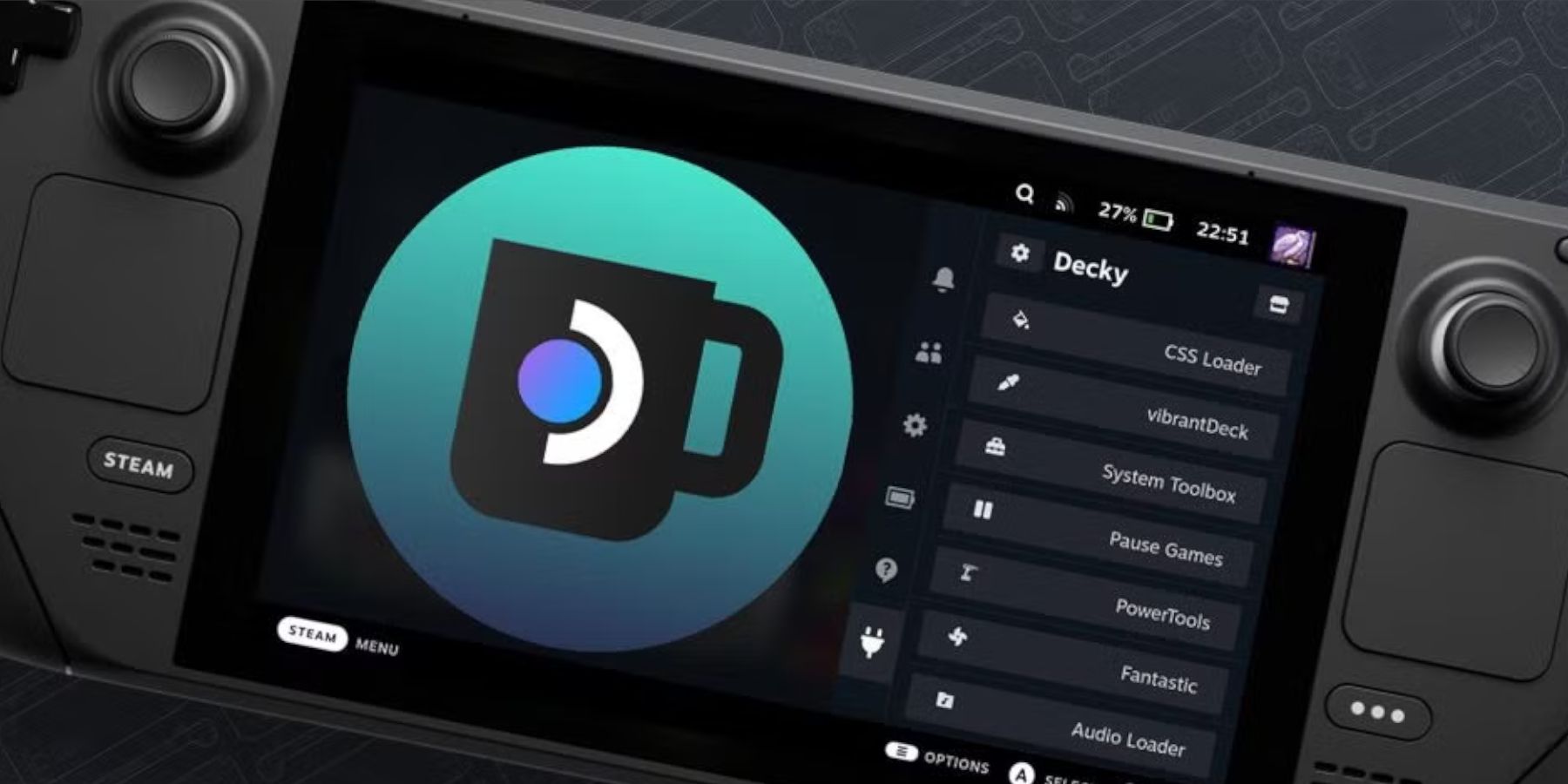 Nếu bản cập nhật Steam Deck loại bỏ Decky Loader:
Nếu bản cập nhật Steam Deck loại bỏ Decky Loader:
- Chuyển sang Chế độ máy tính để bàn.
- Tải lại Decky Loader. Điều quan trọng là hãy chọn "Thực thi" chứ không phải "Mở" để tránh đặt lại cài đặt của bạn.
- Nhập mật khẩu sudo của bạn (tạo mật khẩu nếu cần).
- Khởi động lại Steam Deck của bạn.
Bây giờ bạn đã sẵn sàng thưởng thức các tác phẩm kinh điển của Game Gear trên Steam Deck với hiệu suất tối ưu!

-
 Electron VPN: Fast VPN & ProxyElectronvpn: Cổng của bạn đến trải nghiệm VPN nhanh, an toàn và không giới hạn trên Android ElectronVPN là một điểm nóng proxy VPN thân thiện với người dùng được thiết kế cho người dùng Android đang tìm kiếm trải nghiệm trực tuyến nhanh, không giới hạn và an toàn. Nó bỏ qua kiểm duyệt Internet, bảo vệ quyền riêng tư của bạn và bỏ chặn truy cập vào
Electron VPN: Fast VPN & ProxyElectronvpn: Cổng của bạn đến trải nghiệm VPN nhanh, an toàn và không giới hạn trên Android ElectronVPN là một điểm nóng proxy VPN thân thiện với người dùng được thiết kế cho người dùng Android đang tìm kiếm trải nghiệm trực tuyến nhanh, không giới hạn và an toàn. Nó bỏ qua kiểm duyệt Internet, bảo vệ quyền riêng tư của bạn và bỏ chặn truy cập vào -
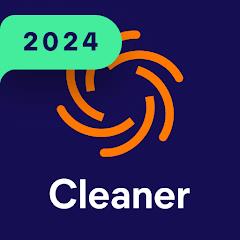 Avast Cleanup – Phone Cleaner ModAvast Cleanup Pro: Revitalize Hiệu suất của điện thoại của bạn Đấu tranh với một chiếc điện thoại lộn xộn, lộn xộn? Avast Cleanup Pro, được phát triển bởi nhóm Avast Antivirus nổi tiếng, đưa ra giải pháp cuối cùng. Ứng dụng này được thiết kế tỉ mỉ để hợp lý hóa điện thoại của bạn Operation và đòi lại spa lưu trữ có giá trị
Avast Cleanup – Phone Cleaner ModAvast Cleanup Pro: Revitalize Hiệu suất của điện thoại của bạn Đấu tranh với một chiếc điện thoại lộn xộn, lộn xộn? Avast Cleanup Pro, được phát triển bởi nhóm Avast Antivirus nổi tiếng, đưa ra giải pháp cuối cùng. Ứng dụng này được thiết kế tỉ mỉ để hợp lý hóa điện thoại của bạn Operation và đòi lại spa lưu trữ có giá trị -
 Obyte (formerly Byteball)Ứng dụng OBYTE Mobile: Cổng của bạn vào nền tảng OBYte. Ứng dụng miễn phí này cung cấp quyền truy cập đầy đủ vào các khả năng của Mạng OBYTE. Quản lý tiền điện tử byte của bạn một cách dễ dàng, gửi và nhận tiền an toàn. Các tính năng chính bao gồm: Quản lý byte dễ dàng: Lưu trữ, gửi và nhận
Obyte (formerly Byteball)Ứng dụng OBYTE Mobile: Cổng của bạn vào nền tảng OBYte. Ứng dụng miễn phí này cung cấp quyền truy cập đầy đủ vào các khả năng của Mạng OBYTE. Quản lý tiền điện tử byte của bạn một cách dễ dàng, gửi và nhận tiền an toàn. Các tính năng chính bao gồm: Quản lý byte dễ dàng: Lưu trữ, gửi và nhận -
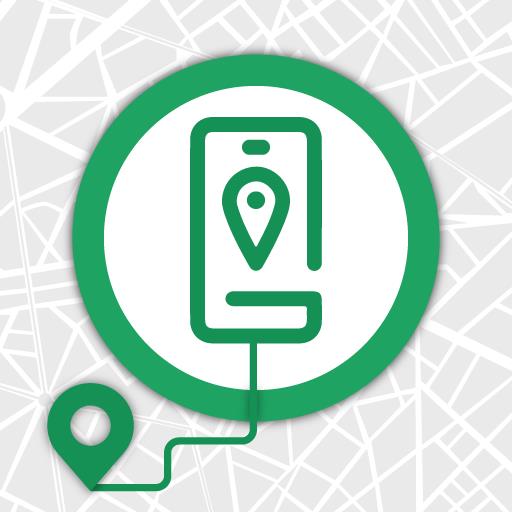 Find Lost PhoneKhông bao giờ mất điện thoại của bạn một lần nữa với Find Lost Phone - Trình theo dõi ô! Ứng dụng nhẹ, có thể tùy chỉnh này cung cấp các giải pháp toàn diện để định vị và bảo vệ thiết bị di động không đúng chỗ của bạn. Dễ dàng khóa màn hình của bạn mà không cần nút nguồn, xác định chính xác vị trí của nó bằng cách theo dõi chính xác và nổ mìn Audi
Find Lost PhoneKhông bao giờ mất điện thoại của bạn một lần nữa với Find Lost Phone - Trình theo dõi ô! Ứng dụng nhẹ, có thể tùy chỉnh này cung cấp các giải pháp toàn diện để định vị và bảo vệ thiết bị di động không đúng chỗ của bạn. Dễ dàng khóa màn hình của bạn mà không cần nút nguồn, xác định chính xác vị trí của nó bằng cách theo dõi chính xác và nổ mìn Audi -
 T-Connect THỨng dụng kết nối T đột phá của Toyota thu hẹp khoảng cách giữa tương lai của việc lái xe và cuộc sống hàng ngày của bạn. Ứng dụng sáng tạo này hoàn toàn tích hợp các nhu cầu cá nhân và xe của bạn, cung cấp ba chức năng cốt lõi được thiết kế để nâng cao trải nghiệm của bạn. Tận hưởng nhận thức về vị trí vô song và Sec
T-Connect THỨng dụng kết nối T đột phá của Toyota thu hẹp khoảng cách giữa tương lai của việc lái xe và cuộc sống hàng ngày của bạn. Ứng dụng sáng tạo này hoàn toàn tích hợp các nhu cầu cá nhân và xe của bạn, cung cấp ba chức năng cốt lõi được thiết kế để nâng cao trải nghiệm của bạn. Tận hưởng nhận thức về vị trí vô song và Sec -
 Final Fighter: Fighting GameMáy bay chiến đấu cuối cùng: Một bữa tiệc của các trò chơi chiến đấu, được thiết kế cho những người đam mê trò chơi chiến đấu! Trò chơi lấy bối cảnh trong một thế giới tương lai, nơi loài người phải đối mặt với một vòng mới của các mối đe dọa khủng bố toàn cầu, và bạn sẽ dẫn dắt các Chiến binh linh hồn ưu tú đến một sự kết hợp mạnh mẽ. Trò chơi arcade cổ điển, đồ họa thế hệ tiếp theo tuyệt đẹp và các trận chiến thời gian thực công bằng sẽ khiến bạn đắm mình trong một thế giới siêu thực đầy những nhà vô địch cổ xưa và các chiến binh tương lai. Tạo đội hình vô địch của bạn, tạo thành một bang hội với bạn bè và kiểm tra sức mạnh của bạn trong đấu trường chiến đấu cuối cùng. Cho dù bạn là một người mới hay là một chuyên gia, Final Fighter mang đến một trải nghiệm thú vị cho tất cả những người đam mê trò chơi hành động và arcade. Máy bay chiến đấu cuối cùng: Các tính năng trò chơi chiến đấu: Trò chơi arcade cổ điển: Hãy sống lại nỗi nhớ của các trò chơi chiến đấu arcade cổ điển trong lòng bàn tay của bạn và các phương pháp điều khiển phù hợp với màn hình thiết bị di động. Dễ dàng thực hiện đặc biệt
Final Fighter: Fighting GameMáy bay chiến đấu cuối cùng: Một bữa tiệc của các trò chơi chiến đấu, được thiết kế cho những người đam mê trò chơi chiến đấu! Trò chơi lấy bối cảnh trong một thế giới tương lai, nơi loài người phải đối mặt với một vòng mới của các mối đe dọa khủng bố toàn cầu, và bạn sẽ dẫn dắt các Chiến binh linh hồn ưu tú đến một sự kết hợp mạnh mẽ. Trò chơi arcade cổ điển, đồ họa thế hệ tiếp theo tuyệt đẹp và các trận chiến thời gian thực công bằng sẽ khiến bạn đắm mình trong một thế giới siêu thực đầy những nhà vô địch cổ xưa và các chiến binh tương lai. Tạo đội hình vô địch của bạn, tạo thành một bang hội với bạn bè và kiểm tra sức mạnh của bạn trong đấu trường chiến đấu cuối cùng. Cho dù bạn là một người mới hay là một chuyên gia, Final Fighter mang đến một trải nghiệm thú vị cho tất cả những người đam mê trò chơi hành động và arcade. Máy bay chiến đấu cuối cùng: Các tính năng trò chơi chiến đấu: Trò chơi arcade cổ điển: Hãy sống lại nỗi nhớ của các trò chơi chiến đấu arcade cổ điển trong lòng bàn tay của bạn và các phương pháp điều khiển phù hợp với màn hình thiết bị di động. Dễ dàng thực hiện đặc biệt
-
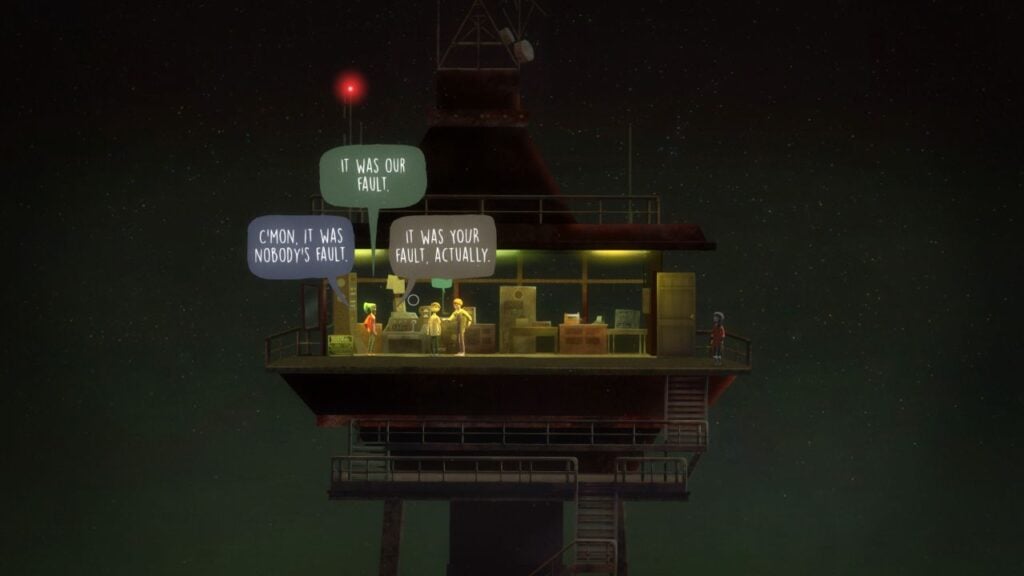 Khám phá các cõi chưa được khám phá: Trò chơi phiêu lưu Android hàng đầu được tiết lộ
Khám phá các cõi chưa được khám phá: Trò chơi phiêu lưu Android hàng đầu được tiết lộ
-
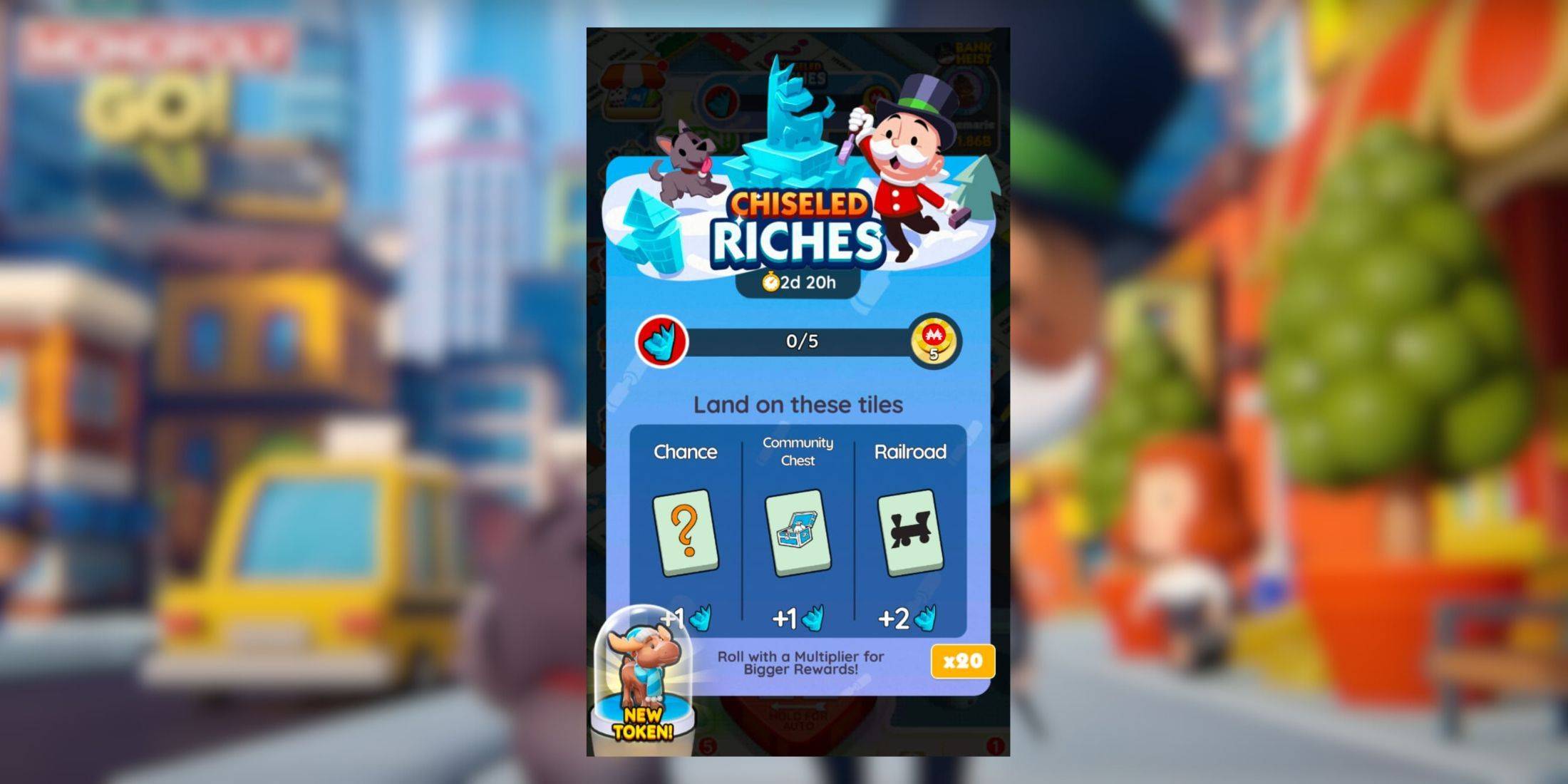 Monopoly GO kiếm được sự giàu có thông qua phần thưởng và các cột mốc quan trọng
Monopoly GO kiếm được sự giàu có thông qua phần thưởng và các cột mốc quan trọng
-
 Roblox: Mã Arsenal (Tháng 1 năm 2025)
Roblox: Mã Arsenal (Tháng 1 năm 2025)
-
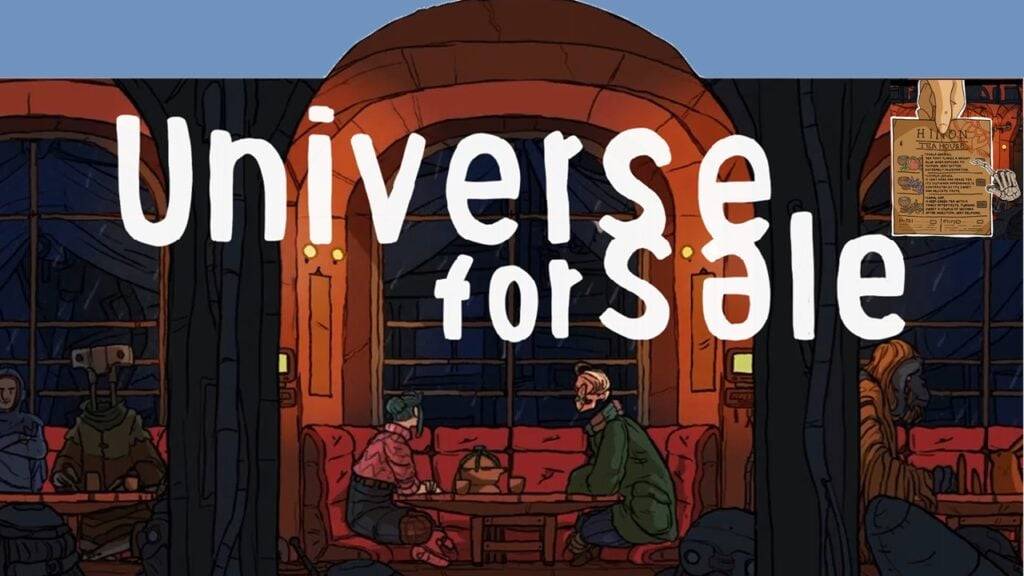 Vũ trụ để bán là một cuốn tiểu thuyết trực quan mới lấy bối cảnh ở một khu chợ kỳ quái trên hành tinh Sao Mộc
Vũ trụ để bán là một cuốn tiểu thuyết trực quan mới lấy bối cảnh ở một khu chợ kỳ quái trên hành tinh Sao Mộc
-
 Deadlock Dev sử dụng ChatGPT để trợ giúp về mã mai mối
Deadlock Dev sử dụng ChatGPT để trợ giúp về mã mai mối